নিশ্চয়ই, আপনাদের মধ্যে অনেকেই একদিন বাড়ি থেকে দূরে, হোটেলে, ভ্রমণে... এবং জরুরী প্রয়োজনে সংযোগ তোমার সাথে ল্যাপটপ বা ট্যাবলেট a Internet. আমাদের জন্য স্মার্টফোনেরএকটি নেটওয়ার্ক উপলব্ধ নেই ওয়াইফাই এটা একটা বড় সমস্যা নয়, যেহেতু তাদের আছে 3 জি সংযোগ বা এমনকি এমনকি 4G, কিন্তু এটি ডেটা সংযোগ ছাড়াই ল্যাপটপ এবং ট্যাবলেটগুলির জন্য৷ এই কম্পিউটারগুলি শুধুমাত্র WiFi এর মাধ্যমে নেটওয়ার্কের সাথে সংযোগ করতে পারে বা একটি USB মডেমকে ধন্যবাদ, কিন্তু আমাদের কাছে দুটি বিকল্পের কোন একটি না থাকলে কি হবে?
আমাদের অ্যান্ড্রয়েড স্মার্টফোনগুলি আমাদের এর জন্য একটি সমাধান দেয়, আমাদের নিজস্ব ওয়াইফাই জোন তৈরি করুন. এর পরে, আমরা আপনাকে বলি কিভাবে এটি দ্রুত এবং সহজে তৈরি করা যায়, যাতে আপনি কখনই ল্যাপটপ এবং ট্যাবলেটে অফলাইনে না থাকেন।
আমাদের নিজস্ব ওয়াইফাই জোন তৈরি করুন
আমাদের ওয়াইফাই জোন তৈরি করতে, আমাদের শুধুমাত্র আমাদের প্রয়োজন হবে অ্যান্ড্রয়েড ডিভাইস, নেটওয়ার্কের সাথে একটি সংযোগ আছে এবং, যদি সম্ভব হয়, একটি ভাল রেট যা আমাদেরকে সমস্ত মেগাবাইট গ্রাস না করে বা, সবচেয়ে ভাল ক্ষেত্রে, গিগাস ব্যবহার না করেই যথেষ্ট ইন্টারনেট সার্ফ করতে দেয়৷ মাত্র কয়েক মিনিটের মধ্যে, আপনি আপনার ল্যাপটপ বা যেকোনো অ্যান্ড্রয়েড ডিভাইস থেকে সম্পূর্ণ স্বাচ্ছন্দ্যের সাথে সংযোগ করতে সক্ষম হবেন, এর মধ্যে একটি কেবল ছাড়াই।
প্রথমত, আমাদের অবশ্যই আপনাকে সতর্ক করতে হবে যে কিছু সেটিংস বা বিকল্পের অবস্থান মডেল, প্রস্তুতকারকের উপর নির্ভর করে পরিবর্তিত হতে পারে অ্যান্ড্রয়েড সংস্করণ. প্রশ্নগুলির জন্য, আপনি আমাদের Android ফোরামে তা করতে পারেন, যেখানে আমরা বা অন্যান্য ফোরাম ব্যবহারকারীরা এই বিষয়ে মন্তব্য করতে এবং একটি হাত দিতে পারি৷
1. আপনার স্মার্টফোনের WiFi সংযোগ নিষ্ক্রিয় করুন৷
প্রথম ধাপ হল আমাদের ফোন থেকে ওয়াইফাই সংযোগ বিচ্ছিন্ন করা। যদি আমাদের কোনো ওয়াইফাই নেটওয়ার্কে অ্যাক্সেস না থাকে, তাহলে এটিকে সক্রিয় করা আমাদের কোনো উপকারে আসবে না, কারণ এটি শুধুমাত্র একটি নেটওয়ার্কের জন্য ক্রমাগত অনুসন্ধান করতে এবং ব্যাটারি খরচ করে।
2. আপনার ফোনে Wi-Fi হটস্পট সক্রিয় করুন৷

একবার Wi-Fi সংযোগ বিচ্ছিন্ন হয়ে গেলে, আমাদের অবশ্যই ডেটা সংযোগ সক্রিয় করতে হবে (যা সাধারণত সর্বদা সক্রিয় থাকে, যাতে আমাদের Wi-Fi না থাকলে এটি ব্যবহার করা যায়)। আমরা এখন ওয়াইফাই জোন সক্রিয় করতে পারি। এটি করতে, আমরা চালু সেটিংস >> সংযোগ >> আরও নেটওয়ার্ক >> ওয়াইফাই হটস্পট এবং ইউএসবি মডেম. এটি সক্রিয় করতে সুইচ বা "সুইচ" এ ক্লিক করুন।
3. আপনার WiFi জোনের নাম এবং পাসওয়ার্ড লিখুন
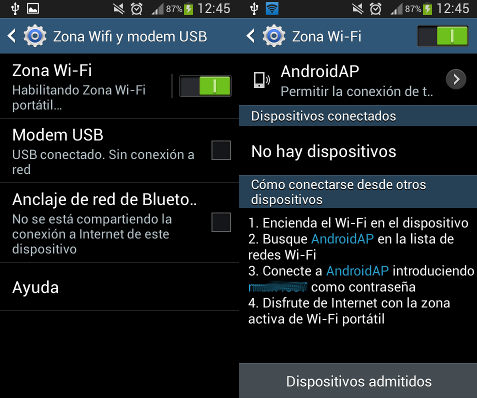
আগের স্ক্রিনটি না রেখে, এইবার টেক্সটে ক্লিক করুন “ওয়াইফাই জোন”, সুইচের বাম দিকে। এটি আমাদের ওয়াইফাই জোন সম্পর্কে তথ্য সহ একটি স্ক্রিনে নিয়ে যাবে৷ সেখানে এটি আমাদের সংযুক্ত ডিভাইসগুলি এবং অন্যান্য ডিভাইসগুলি থেকে কীভাবে সংযোগ করতে হয় তার একটি ছোট নির্দেশিকা বলবে৷
এই নির্দেশিকাটিতে আমরা দেখতে পাব যে Wi-Fi নেটওয়ার্কটি আমরা তৈরি করতে যাচ্ছি তার নাম থাকবে, এই ক্ষেত্রে এটিকে "androidAp" বলা হয় এবং Wi-Fi জোনের পাসওয়ার্ড, উভয়ই খুব দরকারী হবে আমাদের নীচে।
4. অন্যান্য ডিভাইস সংযুক্ত করুন
আমাদের ট্যাবলেট বা ল্যাপটপ সংযোগ করতে, কেবল Wi-Fi চালু করুন, আমরা পূর্ববর্তী বিভাগে যে নামটি উল্লেখ করেছি (আমাদের Wi-Fi জোনের নাম) দিয়ে নেটওয়ার্ক অনুসন্ধান করুন এবং পূর্ববর্তী বিভাগে একটি হিসাবে দেখা পাসওয়ার্ড লিখুন পাসওয়ার্ড
প্রস্তুত! আমরা এখন আমাদের সমস্ত ডিভাইস থেকে একটি ইন্টারনেট সংযোগ উপভোগ করতে পারি।
আমরা আশা করি এই টিউটোরিয়ালটি আপনার কাজে লাগবে। আপনি কি কখনও অন্য ডিভাইসের জন্য ইন্টারনেট অ্যাক্সেস হিসাবে আপনার ফোন ব্যবহার করেছেন? যেকোনো মন্তব্য, আপনি এই নিবন্ধের নীচে বা আমাদের Android ফোরামে এটি করতে পারেন।

যদি সম্ভব হয়
[উদ্ধৃতি নাম="harkaitz"]হ্যালো
এবং যদি আমার কেবল ইন্টারনেট সহ একটি পিসি থাকে তবে আমি কি সেই সংযোগটি একটি স্মার্টফোনে স্থানান্তর করতে পারি?[/quote]
হ্যালো harkaitz, [b]হ্যাঁ[/b] আপনি পারেন, কিন্তু আপনাকে অন্য একটি অ্যাপ্লিকেশন ডাউনলোড করতে হবে৷ আপনি এই লিঙ্ক থেকে এটি কীভাবে করবেন তা দেখতে পারেন: [url]https://www.pcactual.com/articulo/zona_practica/paso_a_paso/paso_a_paso_internet/12117/convierte_ordenador_punto_wifi.html[/url]
অন্য পথ কাছাকাছি?
হ্যালো
এবং যদি আমার কাছে কেবল ইন্টারনেট সহ একটি পিসি থাকে তবে আমি কি সেই সংযোগটি একটি স্মার্টফোনে পাস করতে পারি?